win11游戏内录屏 Win11自带的游戏录屏设置在哪
更新时间:2024-10-18 12:42:43作者:jiang
Win11游戏内录屏功能是许多玩家所期待的功能之一,但是很多人对于Win11自带的游戏录屏设置在哪还不是很清楚,实际上在Win11系统中,游戏录屏功能是集成在游戏栏中的,用户只需按下Win+G快捷键即可打开游戏栏,并在其中找到录屏功能。通过简单的操作,玩家就可以轻松地录制游戏精彩瞬间,与好友分享游戏乐趣。希望这个功能能为广大玩家带来更多的乐趣和便利。
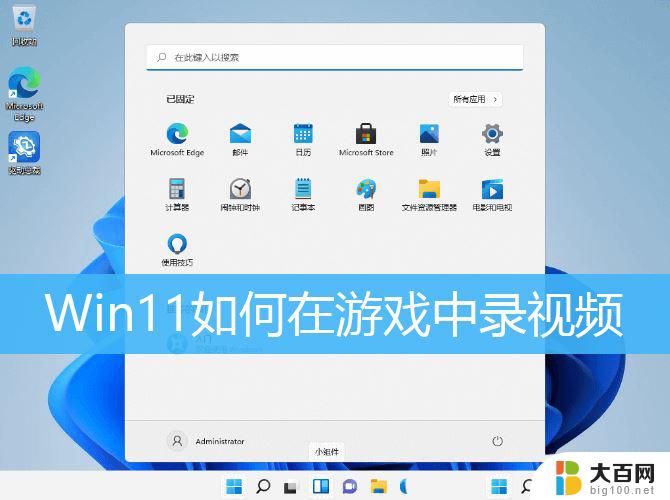
1、首先,按 Win 键,或点击任务栏上的开始图标,然后找到并点击系统设置(Win+i);

2、设置窗口,左侧点击游戏;
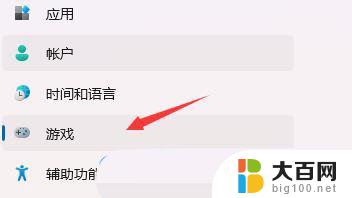
3、右侧点击屏幕截图(保存位置,录制首选项);

4、录制偏好设置下,将录制游戏过程(当游戏中发生有趣的事情时。按 Windows 徽标键 + Alt + G 以捕获这一时刻)的开关打开即可;

Win11截图工具怎么录屏? Win11录屏的技巧(附工具下载)
以上就是关于win11游戏内录屏的全部内容,有出现相同情况的用户就可以按照小编的方法了来解决了。
win11游戏内录屏 Win11自带的游戏录屏设置在哪相关教程
- 电脑自带录屏怎么录win+g win11系统自带录屏怎么设置
- win11自带录制怎么录制桌面 win11系统自带录屏教程
- win11 录屏工具 Win11系统自带录屏功能详解
- windows11自带的录屏软件怎么用 Win11自带录屏工具怎么录制视频
- windows11可以录屏吗 Win11系统自带录屏功能教程
- 小新笔记本电脑如何录屏 Win11系统自带录屏教程
- win11录屏怎么把声音录进去 Win11录屏幕视频带声音教程
- windows11 录屏工具 win11系统自带录屏功能怎么使用
- win11蓝屏记录哪里看 Win11蓝屏日志记录开启步骤
- win11电脑蓝屏在哪里看日志 Win11蓝屏日志记录开启步骤
- win11文件夹加密 其它用户还是能打开 Win11 24H2共享文档NAS无法进入解决方法
- 自定义分辨率 win11 win11如何设置自定义分辨率
- win11系统卡死机 Win11开机卡死在桌面解决方法
- win11怎么链接局域网的文件夹共享 Win11如何快速分享文件
- 联想win11电池状态80%充到100% win11充电上限80如何设置回100
- win11删除了edge浏览器怎么办 Win11自带浏览器Edge恢复方法
win11系统教程推荐
- 1 联想win11电池状态80%充到100% win11充电上限80如何设置回100
- 2 win11文件夹为什么是黑色背景 Win11文件夹背景变成黑色怎么调回原来颜色
- 3 win11设置 任务栏不合并 win11任务栏怎么设置不合并
- 4 win11更新过后有个了解此图片 Win11 24H2升级后图片无法显示怎么办
- 5 文件图标无法拖动win11 Win11桌面图标无法拖动怎么办
- 6 win11如何更改头像 win11怎么换登录界面头像
- 7 0x80004005无法访问共享win11 Win11系统共享文件0x80004005错误解决方法
- 8 win11电脑的壁纸怎么换回系统本来的 如何将白桃壁纸恢复为系统壁纸
- 9 win11他人电脑无权访问 Win11共享文件无权限访问怎么办
- 10 win11记事本发送至桌面 Win11如何快速分享文件